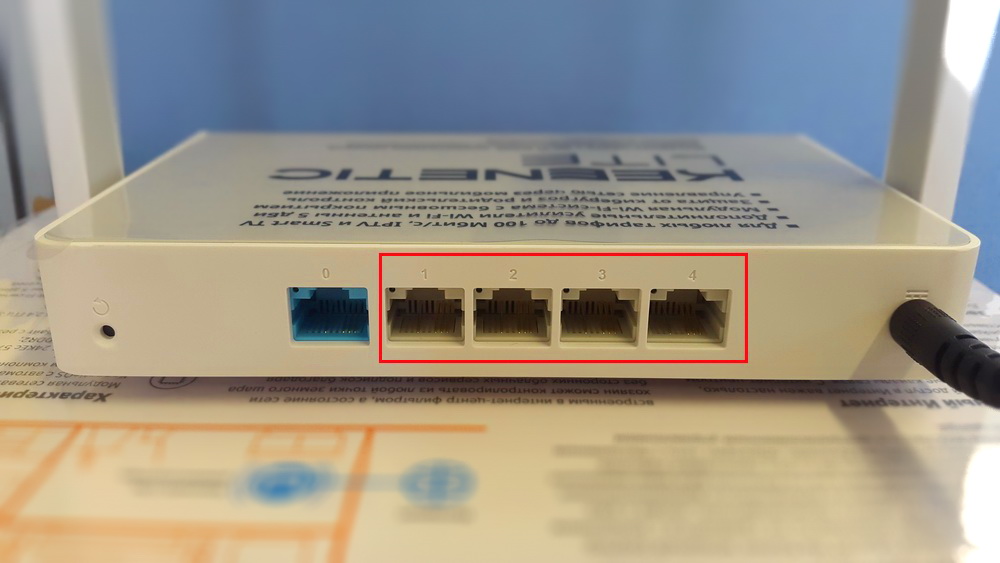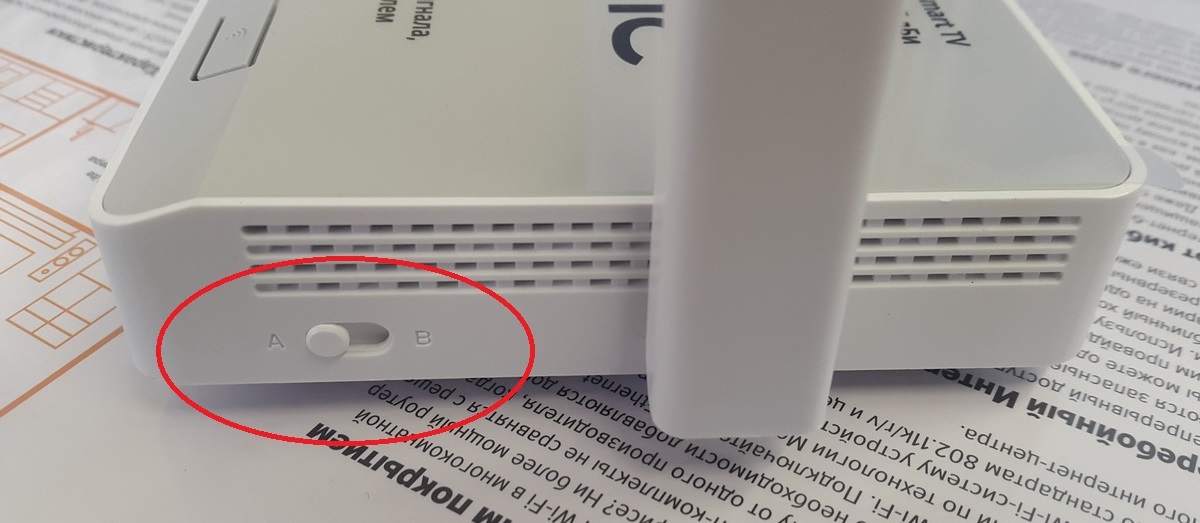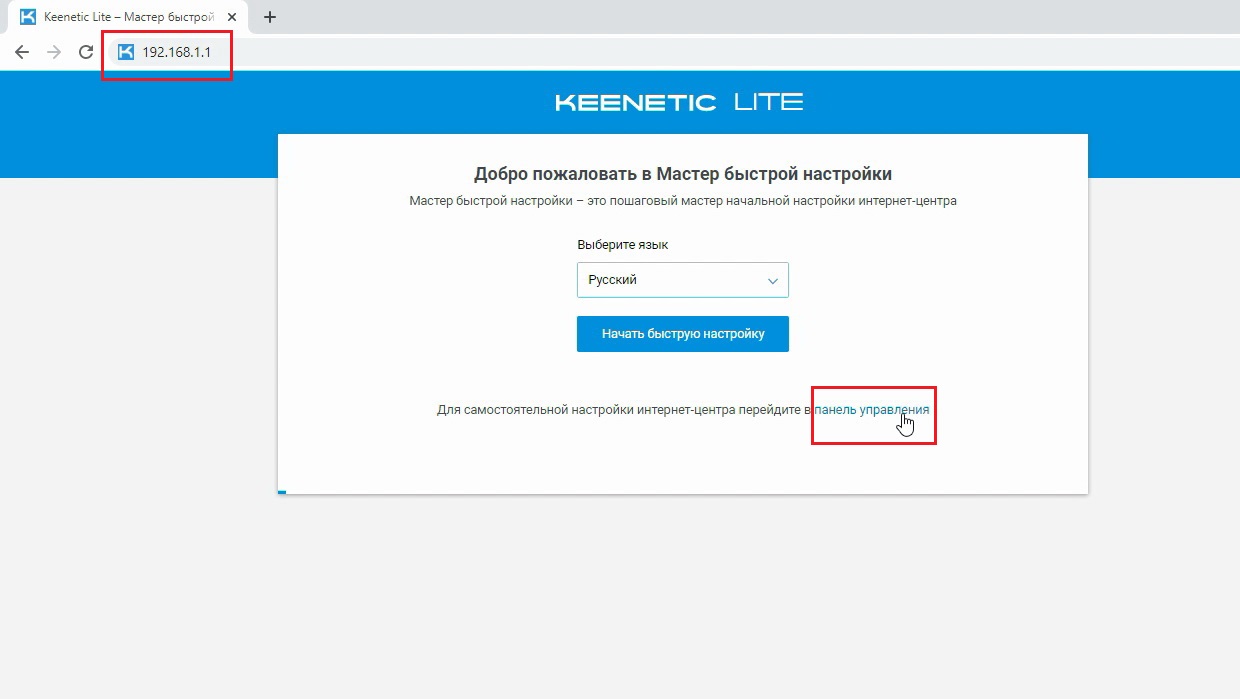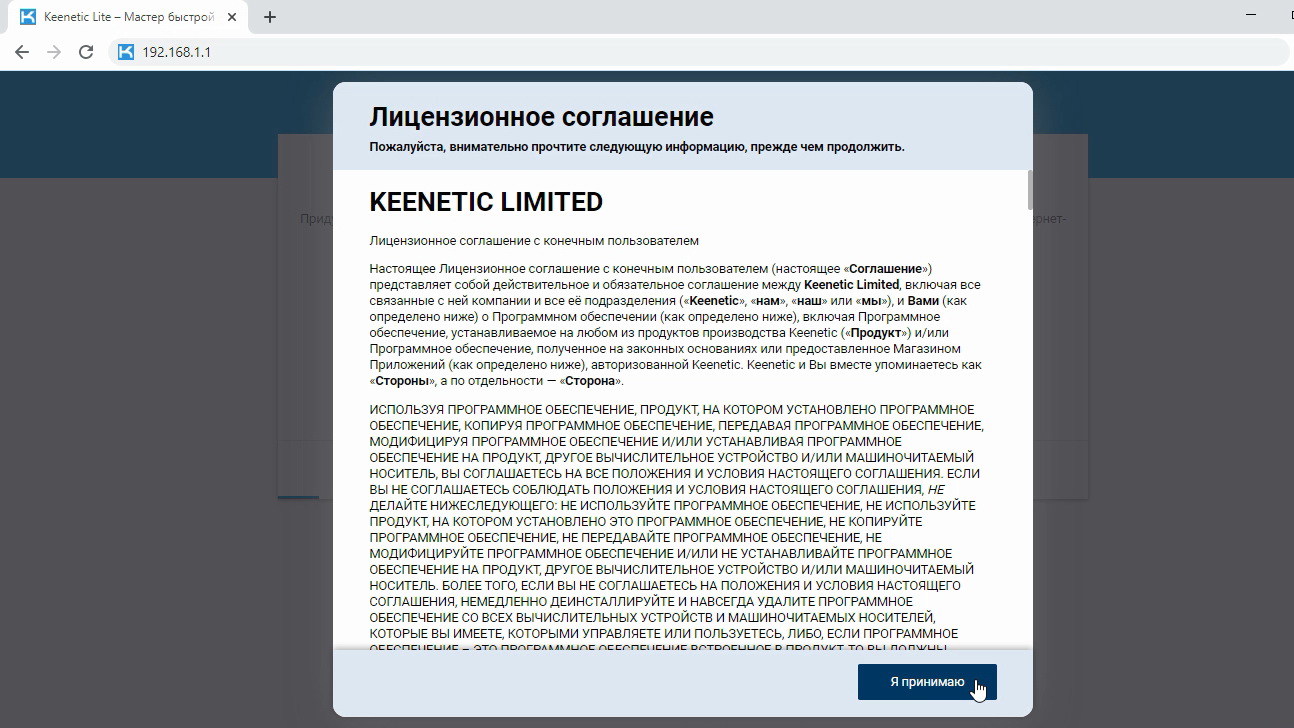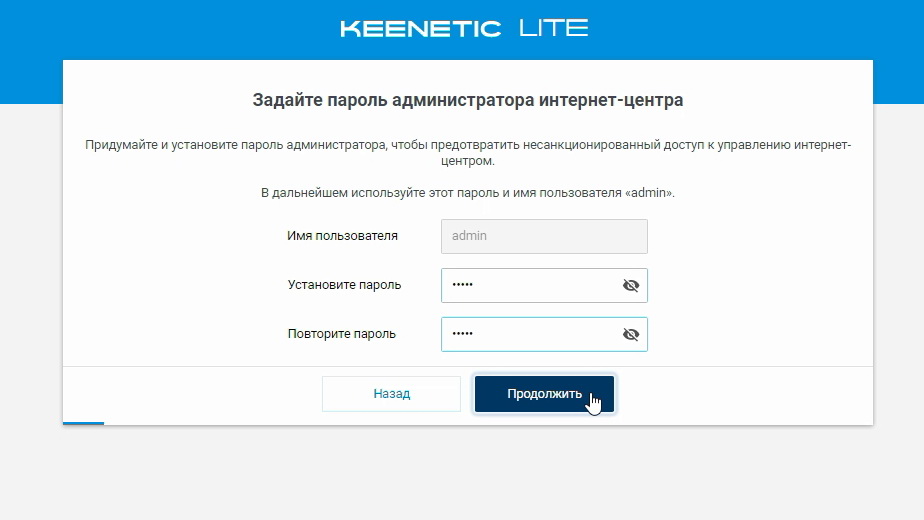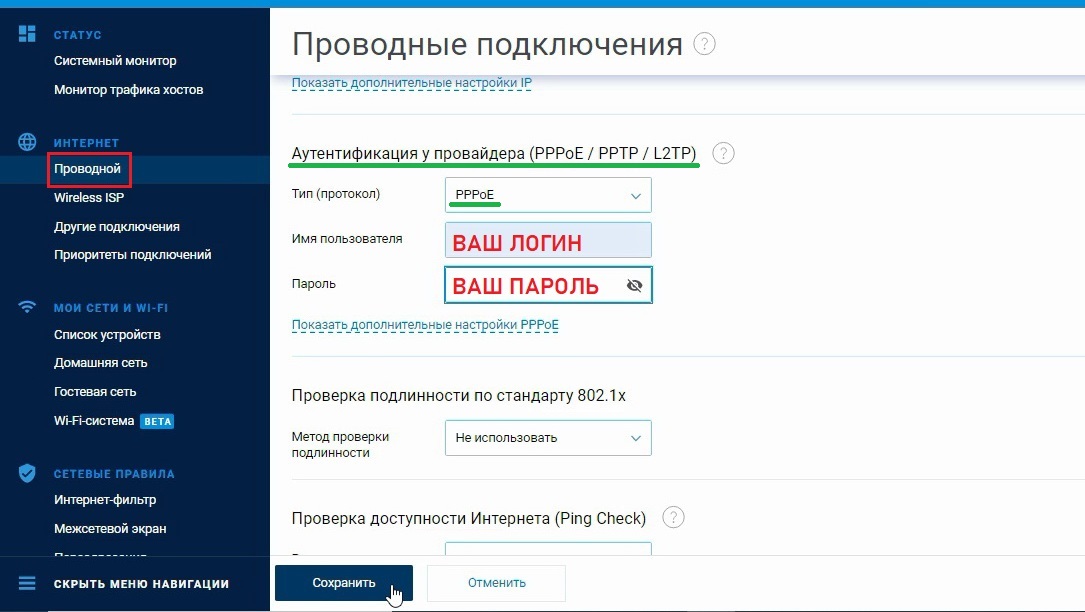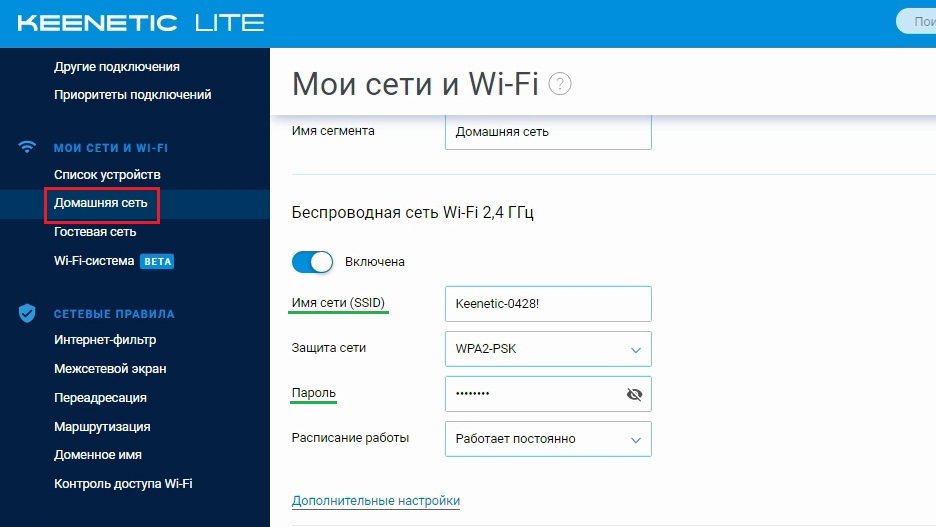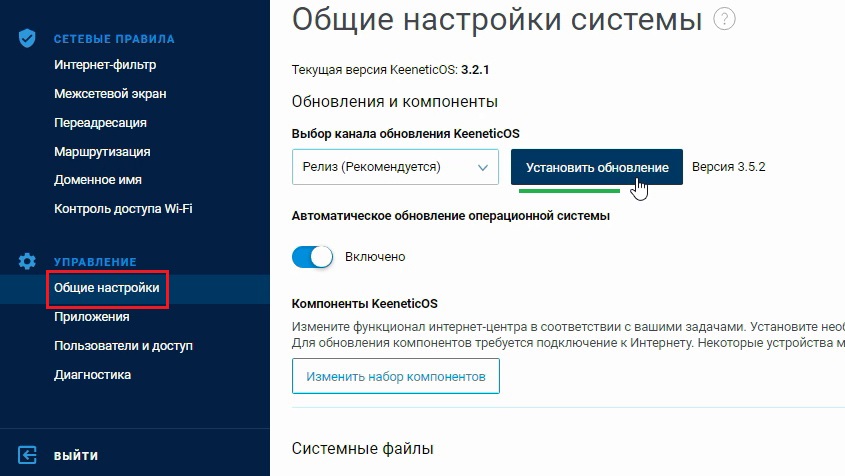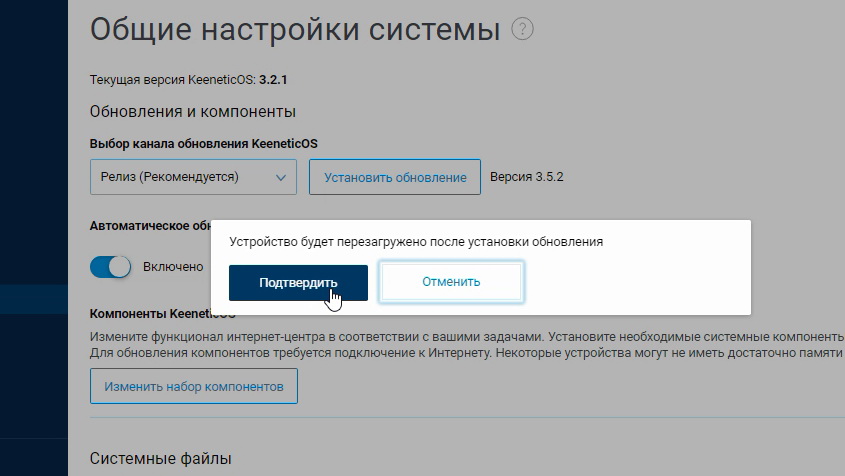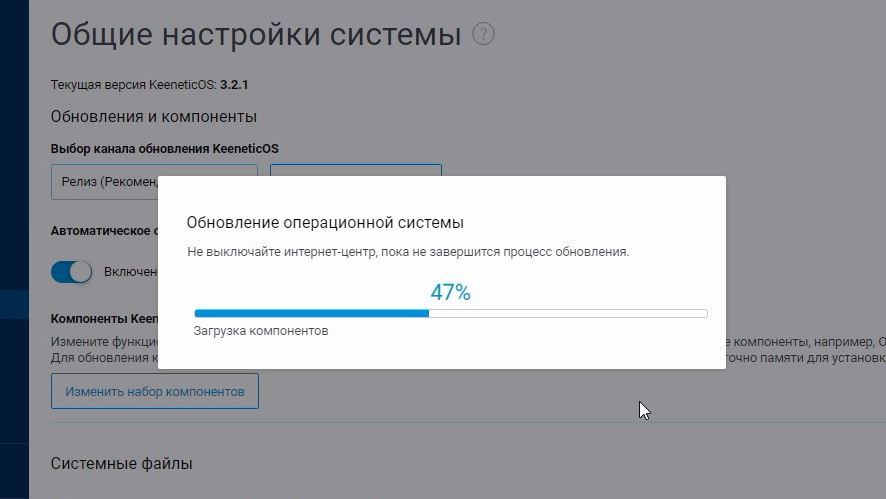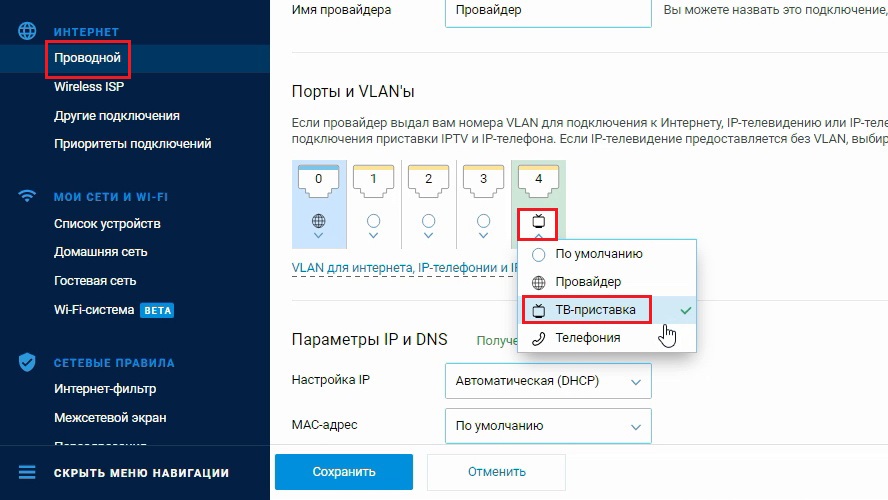1. Подключение роутера
— В синий разъем «0» — подключаем провод от провайдера
— В любой из локальных разъемов (с первого по четвертый – см.фото), подключаем провод (патч-корд) от вашего компьютера.
— Подключаем Блок Питания в электрическую розетку
Переключатель режима работы, должен быть в положении «A» — роутер
2. Вход в веб-интерфейс и настройка
Открываем любой браузер (программу для открытия Web-страниц) и прописываем 192.168.1.1 – в адресной строке
Попадаем в «Мастер быстрой настройки», нажимаем «Панель управления»
Следующим шагом, принимаем лицензионное соглашение
Далее придумываем пароль для входа в роутер и нажимаем «Продолжить»
Открылся «Системный монитор» и доступ ко всем настройкам роутера! Слева, в разделе «Интернет», нажимаем вкладку «Проводной»
В окошке справа спускаемся ниже и находим: «Аутентификация у провайдера», выбираем наш тип подключения – PPPoE! Заполняем учетные данные с договора (это ваш логин и пароль), сохраняем настройки.
Основная настройка выполнена! Осталось настроить беспроводную сеть. Слева, переходим в раздел: «МОИ СЕТИ И WI-FI», вкладка «Домашняя сеть».
В окошке справа спускаемся ниже, видим настройки беспроводной сети. Напротив имени сети (SSID) можем изменить стандартное название беспроводной сети (Wi-Fi) и ключ-пароль к этой сети.
Рекомендуем проверять обновления роутера. Раздел «Управление», вкладка «Общие настройки».
При наличии новых версий прошивок нажмите кнопку «Установить обновление». Далее подтвердите автоматическую перезагрузку роутера после установки обновлений. Запустится процесс загрузки компонентов прошивки и установка.
Не трогайте провода роутера во время обновлений, не выключайте питание!
Настройка доступа к цифровому телевидению – IPTV
В разделе «Интернет», вкладка «Проводной», выбираем любой локальный порт для подключения IPTV-приставки. После сохраняем настройки и соединяем патч-кордом выбранный вами порт на роутере и саму приставку.
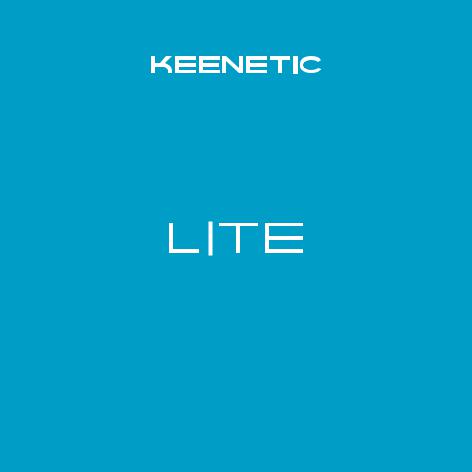
Инструкция по применению
Узнайте обо всех возможностях вашего интернет-центра на сайте help.keenetic.com
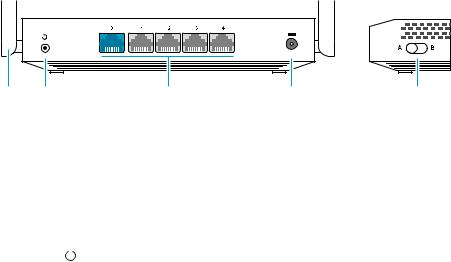
Знакомство с Keenetic Lite
|
1 |
2 |
3 |
4 |
5 |
1 Антенны беспроводной сети Wi Fi
Две высокоточные печатные антенны Wi-Fi с коэффициентом усиления 5 дБи. Рекомендуемое положение антенн — вертикальное.
В режиме ретранслятора все пять портов предназначены для подключения устройств к домашней сети. Индикатор порта загорается, если установлено соединение, и мигает при передаче данных.
2 Кнопка 
Чтобы удалить пароль администратора и все пользовательские настройки для всех
режимов работы, нажмите и удерживайте эту кнопку 10 секунд, пока не начнет мигать индикатор 
3Сетевые порты «0», «1», «2», «3», «4»
В режиме роутера синий порт «0» предназначен для подключения кабеля от провайдера, а остальные порты — для домашних устройств.
4 Разъем 
Для адаптера питания из комплекта поставки.
5Переключатель режима работы
■A — роутер (основной)
■B — ретранслятор
6Индикатор 
■Горит — интернет центр готов к работе.
■Не горит — интернет центр выключен.
■Мигает — интернет-центр загружается или обновляется его операционная система.

6
■Мигает 2 секунды, затем горит
постоянно — нажата кнопка
■Мигает 2 секунды, затем гаснет на
2 секунды — нажата кнопка
7Индикатор 
■Горит — интернет-соединение установлено.
■Не горит — нет соединения с Интернетом.
8Индикатор «FN»
Назначение этого индикатора можно изменить в настройках. По умолчанию он реагирует на наличие обновления для операционной системы интернет-центра.
■Мигает — доступно обновление.
■Не горит — обновлений нет.
7 8 9 10
9Индикатор 
■Горит — сеть Wi Fi включена.
■Не горит — сеть Wi Fi выключена.
■Мигает часто — идет передача данных.
■Мигает редко — запущен сеанс WPS.
10Кнопка 
По умолчанию кнопка позволяет удобно подключать к беспроводной сети новые устройства с ОС Microsoft Windows
или Android и другие, совместимые со стандартом WPS.
■Однократное нажатие — запуск быстрого подключения по WPS.
■Удержание 3 секунды — вкл. / выкл. Wi-Fi.
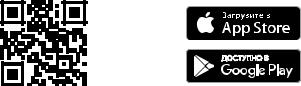
Настройка Интернета
Перед началом настройки проверьте, что:
■переключатель режима работы на боковой панели интернет-центра
находится в положении «А» (Роутер);
■интернет центр включен в электросеть через адаптер питания из комплекта поставки;
■индикатор 
Подключите компьютер к интернет-центру по Wi-Fi или соедините сетевым кабелем из комплекта порт «1» интернет центра с Ethernet-адаптером компьютера. Для подключения по Wi-Fi используйте имя сети и ключ безопасности, напечатанные на этикетке интернет-центра.
Откройте веб-конфигуратор интернет-центра по адресу my.keenetic.net. При первом входе автоматически запустится мастер быстрой настройки; следуйте его указаниям.
Для настройки можно использовать мобильное приложение Keenetic. Чтобы установить
его, перейдите в веб-браузере мобильного устройства по адресу keenetic.com/getapp или сосканируйте QR код на этой странице.
Запустите установленное приложение и следуйте его инструкциям. Вы настроите
интернет-центр в минимум шагов, а потом сможете управлять домашней сетью, в том числе удаленно — через Интернет.
keenetic.com/getapp
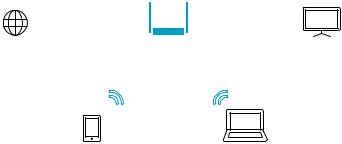
Подключение к Интернету по выделенной линии
Кабель выделенной линии от провайдера должен быть проложен до места расположения интернет центра и подключен к его порту «0».
Если в договоре с провайдером указан MAC-адрес другого устройства, например вашего компьютера, рекомендуем перед подключением сообщить провайдеру MAC-адрес интернет центра, напечатанный на его этикетке, или же поменяйте MAC-адрес интернет центра в процессе настройки подключения.
Приставку для приема IPTV или телевизор, способный принимать IPTV напрямую, рекомендуется подключить к интернет-центру кабелем Ethernet.
|
Интернет |
Приставка IPTV |
|||
|
Keenetic Lite |

You can only view or download manuals with
Sign Up and get 5 for free
Upload your files to the site. You get 1 for each file you add
Get 1 for every time someone downloads your manual
Buy as many as you need
|
Код: 121324 Извините, товара сейчас нет в наличии
Бесплатная доставка
Извините, товара сейчас нет в наличии Сравнить Новости интернет-магазина «Лаукар»:28.03.2023 22.02.2023 13.02.2023 Дополнительная информация в категории Роутер:Таблица Авторизованных сервисных центров по брендам. Описание Инструкция Отзывы (0) В интернет-магазине бытовой техники «Лаукар» Вы можете скачать инструкцию к товару Wi-Fi роутер Keenetic Lite (KN-1311) совершенно бесплатно. Все инструкции, представленные на сайте интернет-магазина бытовой техники «Лаукар», предоставляются производителем товара. Для того чтобы скачать инструкцию, Вам необходимо нажать на ссылку «скачать инструкцию», расположенную ниже, а в случае, если ссылки нет, Скачать инструкцию Смотреть инструкцию
Фирма-производитель оставляет за собой право на внесение изменений в конструкцию, дизайн и комплектацию товара: Wi-Fi роутер Keenetic Lite (KN-1311). Пожалуйста, сверяйте информацию о товаре с информацией на |
Архивная модель
Интернет-центр с Mesh Wi-Fi N300, усилителями приема, 5-портовым Smart-коммутатором и переключателем режима роутер/ретранслятор
Lite легко справится с любыми тарифами до 100 МБит/с как основной интернет-центр, а также подсобит вашей сети в роли ретранслятора Mesh Wi-Fi благодаря быстрому переключателю режима работы. 5 дБи антенны и дополнительные усилители приема Wi-Fi помогают лучше слышать беспроводных клиентов со слабыми передатчиками: смартфоны и планшеты, IP-камеры и телефоны, интернет-вещи и элементы умного дома. Даже в такой недорогой модели реализованы бесшовный роуминг, VPN-клиенты и серверы, VLAN’ы и сегментация сети.
Технические характеристики
| Индекс модели |
KN-1311 (
|
|---|---|
| Процессор | MT7628N 575 МГц |
| Оперативная память | 64 Мбайт DDR2 |
| Flash-память, Dual Image
|
32 Мбайт |
| Класс Wi-Fi | N300 |
| Антенны | 5 дБи |
| Порты Ethernet | 5 x 100 Мбит/с |
| Кнопка Wi-Fi/WPS | ✔ |
| Mesh Wi-Fi-система
|
Да, с переключателем на корпусе |
| Скорость сети Wi-Fi 2,4 ГГц | 300 Мбит/с (802.11n) |
|---|---|
| Маршрутизация IPoE/PPPoE | До 95 Мбит/с |
| Маршрутизация L2TP/PPTP | До 95 Мбит/с |
| Бесшовный роуминг 802.11 k/r/v | ✔ |
|---|---|
| Преднастроенная защита Wi-Fi | ✔ |
| WEP, WPA-PSK | ✔ |
| WPA2-PSK, WPA2-Enterprise | ✔ |
| WPA3-PSK, WPA3-Enterprise, OWE | ✔ |
| Multi-SSID и гостевая сеть | ✔ |
| Контроль доступа по MAC-адресам | ✔ |
| Wi-Fi Multimedia (WMM) | ✔ |
| IPoE, PPPoE, PPTP, L2TP, 802.1x | ✔ |
|---|---|
| Multi-WAN | ✔ |
| Policy routing | ✔ |
| Резервирование интернет-подключения | ✔ |
| Контроль соединения Ping checker | ✔ |
| Транзит PPPoE/PPTP/L2TP | ✔ |
| VLAN IEEE 802.1Q | ✔ |
| Таблица маршрутов (DHCP/Ручная) | ✔ |
| DHCP (клиент/сервер) | ✔ |
| IPv6 Dual Stack | ✔ |
| NAT
|
✔ |
| IGMP | ✔ |
| UDP to HTTP proxy
|
✔ |
| UPnP | ✔ |
| Ручное перенаправление портов | ✔ |
| Межсетевой экран SPI с защитой от DoS-атак | ✔ |
| Клиент/Сервер PPTP | ✔ |
| Клиент/Сервер L2TP over IPSec | ✔ |
| Клиент/Сервер OpenVPN | ✔ |
| Клиент/Сервер SSTP | ✔ |
| Ethernet-over-IP, IP-IP, GRE | ✔ |
| Клиент/сервер IPSec VPN | ✔ |
| Wireguard | ✔ |
| Клиент Dynamic DNS
|
✔ |
| Прямой или облачный доступ через KeenDNS | ✔ |
| HTTPS-защита доступа через KeenDNS | ✔ |
| Интернет-фильтр Яндекс.DNS
|
✔ |
| Родительский контроль SkyDNS
|
✔ |
| AdGuard ad blocker
|
✔ |
| Статистика трафика по клиентам | ✔ |
| Ограничение скорости по клиентам | ✔ |
| Расписание доступа по клиентам или интерфейсам | ✔ |
| Гостевой хотспот с авторизацией (Captive Portal) | ✔ |
| Облачная система удаленного мониторинга и управления
|
✔ |
|---|---|
| Мобильное приложение для Android и iOS
|
✔ |
| Веб-конфигуратор с мастером быстрой настройки и HTTPS защитой | ✔ |
| Командная строка (CLI) по TELNET/SSH | ✔ |
| Возможность управления из внешней сети | ✔ |
| Резервирование и восстановление конфигурации | ✔ |
| Автоматическое обновление системы | ✔ |
| Журналирование системных событий | ✔ |
| Размеры устройства без учета антенны, Ш x Г x В | 159 мм x 110 мм x 29 мм |
|---|---|
| Масса устройства | 198 г |
| Диапазон рабочих температур | 0–40 °С |
| Влажность окружающего воздуха при работе | 20–95% (отсутствие конденсации) |
| Напряжение электропитания | 100–240 В 50/60 Гц |
| Обновления | Не менее 4 лет, подробнее в статье |
|---|---|
| Гарантия | До 4 лет, подробнее в статье |
| Устройство | ✔ |
|---|---|
| Адаптер питания | 9 В 0.6 A |
| Кабель Ethernet | ✔ |
| Инструкция по применению | ✔ |
| EAC (Россия и ТС) |
RU С-CN.АЯ46.В.1011619 |
|---|---|
| Нотификация (Россия и ТС) |
RU0000044387 |
Разбейте
оплату
на части
без переплат
График платежей
-
Добавляйте товары
в корзину -
Оплачивайте сегодня только
25% картой любого банка -
Получайте товар
выбранный способом -
Оставшиеся 75% будут
списываться
с вашей карты
по 25% каждые 2
недели
- Что такое оплата Частями?
-
Это короткая мгновенная беспроцентная
рассрочка. Вы оплачиваете сразу только 25%,
а оставшиеся 75% вы оплачиваете в течение 6
недель, по 25% каждые 2 недели. - Есть ли переплата?
-
Нет. Вы ничего не переплачиваете. Нет
никаких скрытых комиссий. - Мне нужно иметь карту «Халва»?
-
Нет. Частями доступно для клиентов всех
банков. - При чём здесь Халва и Совкомбанк?
-
Мы в Халве (а Халва это карта Совкомбанка)
являемся экспертами в рассрочке. Поэтому
мы решили разработать сервис с короткой
рассрочкой, который будет доступен всем
клиентам с картами любых банков. - Это кредит?
-
Нет, это не кредит. Кредитный договор не
оформляется. -
Как будут списывать деньги за оставшиеся
части? -
Всё работает также как в сервисах подписки,
например, Яндекс.Музыка или ivi. Вы делаете
первый платёж, а дальше с вашей карты
списываются средства один раз
в 2 недели.
Wi-Fi роутер Keenetic Lite KN-1311 является надежным и простым в использовании устройством, предназначенным для создания беспроводной сети и обеспечения стабильного интернет-соединения. Установка и настройка данного роутера займут всего несколько минут, даже если вы не имеете опыта в подобных делах.
Для начала настройки Wi-Fi роутера Keenetic Lite KN-1311, подключите его к источнику питания и вашему компьютеру с помощью кабеля Ethernet. После успешного подключения, вам необходимо открыть веб-браузер и ввести адрес роутера (192.168.1.1) в строку поиска. Введите имя пользователя и пароль, указанные на задней панели роутера, и нажмите «Войти».
После успешного входа в веб-интерфейс роутера, вы попадете на главную страницу, где вам будут предложены основные настройки. Перейдите в раздел «Настройки Wi-Fi», где вы сможете указать имя вашей беспроводной сети (SSID), выбрать подходящий шифр для защиты сети и задать пароль. Не забудьте выбрать подходящий канал для вашей сети, чтобы избежать помех от других сетей.
Содержание
- Подготовка к настройке
- Распаковка роутера Keenetic Lite KN-1311
- Подключение к питанию и Интернету
- Настройка роутера Keenetic Lite KN-1311
- Вход в конфигурационную панель
- Создание Wi-Fi сети
Подготовка к настройке
Перед началом настройки Wi-Fi роутера Keenetic Lite KN-1311, необходимо выполнить ряд подготовительных действий:
- Проверьте наличие всех комплектующих в упаковке роутера Keenetic Lite KN-1311. Убедитесь, что вам доступны следующие элементы:
- Wi-Fi роутер Keenetic Lite KN-1311
- Блок питания и кабель питания
- Сетевой кабель
- Инструкция по эксплуатации
- Гарантийный талон
- Выберите подходящее место для размещения роутера. Оно должно обеспечивать хорошую вентиляцию, отсутствие препятствий для передачи сигнала и удобный доступ к кнопкам и разъемам.
- Убедитесь, что у вас есть доступ к сетевому провайдеру и все необходимые данные для настройки подключения к интернету (логин, пароль, IP-адреса).
- При необходимости приобретите и подготовьте дополнительные сетевые кабели для подключения компьютеров и других устройств к роутеру.
После выполнения всех подготовительных действий вы можете приступить к настройке Wi-Fi роутера Keenetic Lite KN-1311.
Распаковка роутера Keenetic Lite KN-1311
Перед началом настройки роутера Keenetic Lite KN-1311 необходимо выполнить процесс распаковки устройства. Это позволит убедиться в наличии всех компонентов, а также ознакомиться с ними перед установкой.
1. Внимательно откройте коробку, содержащую роутер Keenetic Lite KN-1311.
2. Извлеките роутер из упаковки и обратите внимание на его внешний вид. Он должен выглядеть компактно и эстетично.
3. Проверьте комплектацию роутера, убедившись в наличии следующих компонентов:
- Роутер Keenetic Lite KN-1311;
- Сетевой адаптер для подключения роутера к источнику питания;
- Сетевой кабель для подключения роутера к компьютеру или модему (Ethernet-кабель);
- Инструкция по настройке и использованию.
4. Проверьте каждый компонент на наличие повреждений или дефектов. Если вы обнаружили какие-либо проблемы, обратитесь в службу поддержки Keenetic для получения помощи.
5. Установите роутер на удобной для вас поверхности и подготовьте его к процессу настройки, следуя дальнейшим шагам в инструкции.
Подключение к питанию и Интернету
Когда роутер получит питание, на фронтальной панели должны загореться индикаторы питания и соединения с Интернетом.
Далее проведите подключение роутера к Интернету. Для этого используйте сетевой кабель, который также входит в комплект поставки роутера. Вставьте один конец кабеля в порт WAN на задней панели роутера, а другой – в свободный порт сетевой карты вашего компьютера.
Включите компьютер и дождитесь его полной загрузки. Затем откройте веб-браузер и введите в адресной строке IP-адрес роутера – 192.168.1.1. Нажмите Enter.
Откроется страница авторизации. Введите логин и пароль. По умолчанию они – admin/admin. Нажмите кнопку «Войти».
После успешной авторизации вы попадете на страницу управления роутером. Вам необходимо настроить интернет-соединение для доступа к Интернету.
Перейдите в раздел «Настройки сети» или «WAN-настройки». Введите данные, полученные от вашего Интернет-провайдера: тип соединения, логин, пароль.
После ввода всех необходимых данных нажмите кнопку «Сохранить». Роутер автоматически выполнит подключение к Интернету.
Теперь ваш Wi-Fi роутер Keenetic Lite KN-1311 успешно подключен к питанию и настроен для доступа в Интернет!
Настройка роутера Keenetic Lite KN-1311
Для начала настройки роутера Keenetic Lite KN-1311 необходимо выполнить следующие шаги:
Шаг 1: Подключите роутер к источнику питания и включите его.
Шаг 2: Подключите компьютер к роутеру с помощью Ethernet-кабеля или через Wi-Fi.
Шаг 3: Откройте веб-браузер и в адресной строке введите IP-адрес роутера (обычно 192.168.1.1).
Шаг 4: Введите логин и пароль для доступа к настройкам роутера (по умолчанию логин admin, пароль admin).
Шаг 5: Перейдите на вкладку «Настройки Wi-Fi» или «Wireless».
Шаг 6: Включите Wi-Fi и настройте параметры безопасности (например, выберите надежный пароль).
Шаг 7: Настройте имя (SSID) и канал Wi-Fi сети.
Шаг 8: Нажмите кнопку «Применить» или «Сохранить» для сохранения внесенных изменений.
Шаг 9: Перезагрузите роутер для применения новых настроек.
После выполнения указанных выше шагов ваш роутер Keenetic Lite KN-1311 будет готов к использованию с настройками Wi-Fi, выбранными вами.
Вход в конфигурационную панель
Для настройки Wi-Fi роутера Keenetic Lite KN-1311 необходимо войти в его конфигурационную панель.
Для этого выполните следующие действия:
| Шаг 1 | Откройте веб-браузер на компьютере, подключенном к роутеру по кабелю Ethernet или через беспроводное соединение. |
| Шаг 2 | Введите в адресной строке браузера IP-адрес роутера. По умолчанию это 192.168.1.1. |
| Шаг 3 | Нажмите клавишу «Enter» или «Перейти» на клавиатуре. Откроется страница входа в конфигурационную панель. |
| Шаг 4 | Введите логин и пароль, которые были указаны во время первоначальной настройки роутера или предоставлены вашим провайдером. |
| Шаг 5 | Нажмите кнопку «Войти» для перехода в конфигурационную панель. |
После успешного входа вы сможете настроить параметры Wi-Fi роутера Keenetic Lite KN-1311 согласно своим требованиям.
Создание Wi-Fi сети
Для начала настройки Wi-Fi сети на роутере Keenetic Lite KN-1311 выполните следующие действия:
- Подключите роутер к сети питания и дождитесь, пока он загрузится.
- С помощью Ethernet-кабеля подключите ваш компьютер к одному из портов LAN на задней панели роутера.
- Откройте любой веб-браузер на компьютере и в адресной строке введите 192.168.1.1. Нажмите Enter.
- В появившемся окне введите логин и пароль для доступа к интерфейсу роутера. Если вы не меняли эти данные, используйте значения по умолчанию: логин admin, пароль admin.
- После успешной авторизации вы попадете в главное меню интерфейса роутера.
- Выберите вкладку «Настройки» и затем «Беспроводная сеть» в левом меню.
- Настройте параметры Wi-Fi сети, такие как имя сети (SSID) и пароль. Обязательно выберите надежный пароль для защиты вашей сети.
- После того как внесете все необходимые изменения, нажмите кнопку «Применить» или «Сохранить».
После завершения всех этих шагов роутер Keenetic Lite KN-1311 будет настроен на создание и обеспечение работоспособности Wi-Fi сети. Теперь вы можете подключиться к вашей новой сети с помощью Wi-Fi на своем устройстве.